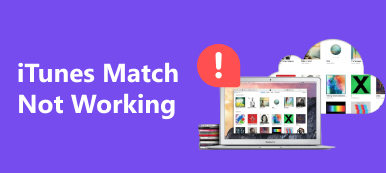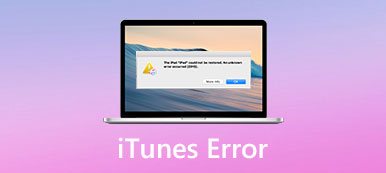Je dobře známo, že iPhone a iPad nemají souborové systémy, ke kterým máte přístup. Naštěstí, Sdílení souborů iTunes Funkce umožňuje kopírovat soubory do az aplikací. Ačkoli mnoho uživatelů iOS spoléhá na iTunes, že budou zálohovat a spravovat svá data, jen málokdo pochopí, jak používat funkce sdílení souborů iTunes. Proto tento kurz sdílíme.
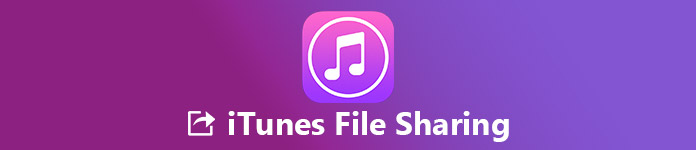
- Část 1: Co je sdílení souborů iTunes
- Část 2: Jak používat sdílení souborů iTunes
- Část 3: Nejlepší alternativa k iTunes sdílení souborů
Část 1: Co je sdílení souborů iTunes
Jak již bylo zmíněno, iTunes File Sharing je funkce pro přenos souborů do iOS zařízení. Pro tuto funkci však nejsou k dispozici všechny aplikace. Můžete jej získat po připojení iPhone k počítači.
Část 2: Jak používat sdílení souborů iTunes
Chcete-li používat sdílení souborů iTunes, potřebujete některé základní požadavky:
- 1. Nejnovější verze iTunes.
- 2. Nejnovější verze Mac OS nebo Windows 7 a novější.
- 3. Až iOS na váš iPhone, iPad nebo iPod Touch.
- 4. Aplikace, které pracují s iTunes Sdílení souborů.
Po aktualizaci postupujte podle níže uvedených kroků pro přenos souborů pomocí služby Sdílení souborů iTunes
Jak vidět, které aplikace podporované iTunes sdílení souborů
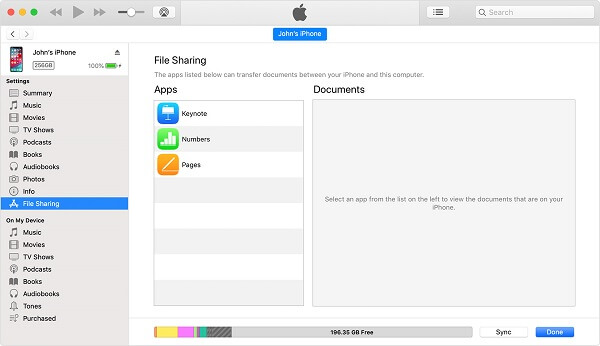
Krok 1. Otevřete iTunes a připojte zařízení iOS k počítači pomocí kabelu Lightning.
Krok 2, Klepněte na tlačítko Přístroj a přejděte na Sdílení souborů z levého postranního panelu.
Krok 3. Všechny aplikace iOS uvedené na pravé straně mohou pracovat s funkcí Sdílení souborů iTunes.
Poznámka: Funkce pro sdílení souborů iTunes jsou k dispozici jak pro nativní aplikace, tak i pro aplikace třetích stran.
Jak přenášet soubory z PC do iOS přes iTunes sdílení souborů
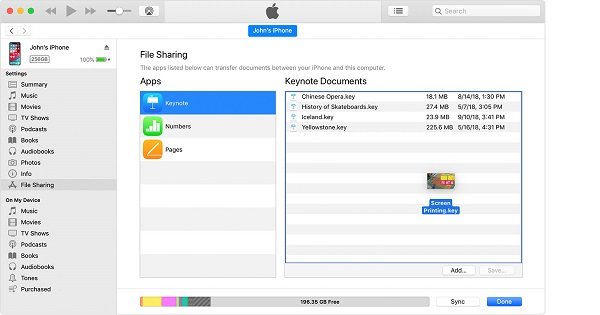
Krok 1. Propojte svůj iPhone s počítačem pomocí kabelu USB a otevřete iTunes.
Krok 2, Klepněte na tlačítko Přístroj tlačítko, přejděte na Sdílení souborů a vyberte cílovou aplikaci.
Krok 3. Otevřete Průzkumníka Windows, najděte a vyberte dokument, který chcete přenést do aplikace, a přetáhněte je do Dokumenty klíčových slov oblast.
Poznámka: Mějte na paměti, že prostřednictvím služby Sdílení souborů iTunes lze přenášet pouze soubory, které s aplikací fungují. Pokud si nejste jisti, podívejte se do uživatelské příručky aplikace a získejte podporu typů souborů.
Jak přenášet soubory z iOS aplikací s iTunes sdílení souborů
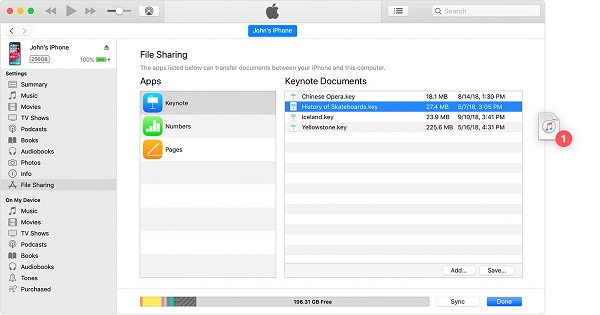
Krok 1. Po připojení iPhone vyhledejte aplikaci v sekci Sdílení souborů iTunes.
Krok 2. Procházet knihovnu souborů v Dokumenty klíčových slov a přetáhněte soubor na plochu. Můžete také vybrat soubory a klepnout Uložit tlačítko pro přenos na pevný disk.
Jak odstranit sdílený soubor z iPhone
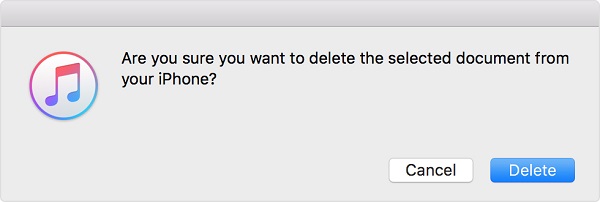
Krok 1. Připojte zařízení iOS k počítači pomocí kabelu USB, otevřete iTunes a klepněte na tlačítko Přístroj .
Krok 2. Hlavu Sdílení souborů, vyberte aplikaci a vyberte soubory, které chcete odstranit.
Krok 3. zmáčkni Vymazat na klávesnici a klepněte na tlačítko Vymazat po zobrazení výzvy stiskněte tlačítko.
Jak povolit bezdrátové sdílení souborů iTunes
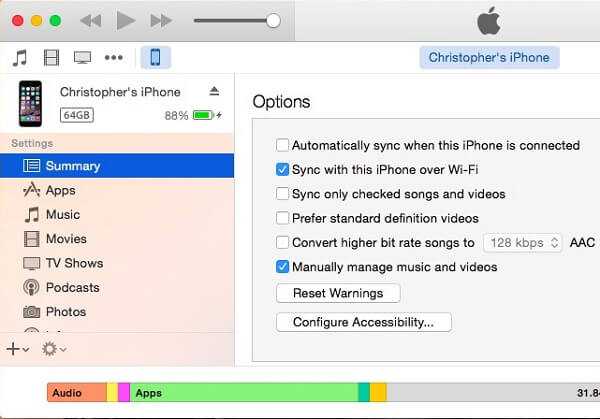
Krok 1. Chcete-li nastavit bezdrátové připojení, musíte také připojit telefon iPhone k počítači pomocí kabelu USB. Pak otevřete iTunes.
Krok 2. Po zjištění vašeho iPhone klikněte na tlačítko Zařízení a přejděte na Shrnutí Karta.
Krok 3. Vyhledejte možnosti a zaškrtněte políčko vedle Synchronizujte s tímto iPhone přes Wi-Fi a zrušte zaškrtnutí Automaticky synchronizovat, když je tento iPhone připojen.
Krok 4. Ukončete iTunes a odpojte iPhone. Když příště budete chtít používat iTunes sdílení souborů, připojte svůj iPhone a počítač ke stejné síti Wi-Fi.
Více informací naleznete zde iTunes Synchronizace Wi-Fi.
Část 3: Nejlepší alternativa k iTunes sdílení souborů
Nelze popřít, že sdílení souborů iTunes je pohodlný způsob přenosu souborů mezi počítačem a zařízením iOS. Nicméně, Apple zavedl příliš mnoho funkcí do iTunes. To dělá iTunes baculatou. Doporučujeme Apeaksoft MobieTrans, nejlepší alternativa k iTunes sdílení souborů.
- Přenos souborů mezi iPhone a PC, Android nebo jiný iPhone.
- Podpora téměř všech typů dat a aplikací na zařízeních se systémem iOS.
- Při přenosu zachujte původní stav svých souborů.
- K dispozici pro iPhone 15/14/13/12/11/XS/XR/8/7 nebo starší, iPad a iPod Touch.
Jedním slovem, MobieTrans je nejlepší volba pro přenos dat do az vašeho zařízení iOS.
Jak používat nejlepší alternativu k iTunes sdílení souborů
Krok 1. Nainstalujte MobieTrans do počítače
Připojte zařízení iPhone k počítači pomocí kabelu Lightning dodaného se zařízením. Otevřete nejlepší alternativu k iTunes sdílení souborů po instalaci na vašem PC.
Jakmile je zařízení rozpoznáno, přejdete do okna datového typu.

Krok 2. Přidat soubory z PC do iPhone
Přejděte na požadovaný typ dat, například Fotografie, klepněte na tlačítko Plus tlačítko na horním pásu karet pro spuštění dialogu pro otevření souboru. Najděte fotografie, které chcete přidat do iPhonu, a přeneste je do iPhonu. Program je schopen automaticky kódovat soubory pro iOS.

Krok 3. Zálohujte soubory z iPhone do PC
Chcete-li například přenést své fotografie na pevný disk z iPhone, přejděte na stránku Fotky pro prohlížení fotografií iOS. Zkontrolujte požadované fotografie a klepněte na tlačítko PC tlačítko v horní části okna. Jakmile vyberete svůj počítač, vybrané fotografie se přesunou na váš pevný disk.
Počkejte na dokončení procesu a poté odpojte iPhone.
Poznámka: MobieTrans spoléhá na fyzické spojení a hardwarovou akceleraci pro zlepšení výkonu. Navíc má schopnost synchronizace souborů mezi iPhone a Android přímo.

Proč investovat do čističky vzduchu?
Nyní byste měli pochopit, co je to sdílení souborů iTunes, co to může udělat a jak jej používat k přenosu souborů z aplikace iOS nebo do ní. Sdílení souborů je další užitečná funkce v nejnovější verzi iTunes. To vám umožní přenášet soubory mezi počítači a součástí iOS aplikací. Pokud se vám nelíbí iTunes, zkuste Apeaksoft MobieTrans. Nabízí více výhod a výhod než iTunes. Pokud máte problémy nebo otázky, zanechte prosím vzkaz pod tímto příspěvkem.